Установка водоблока на видеокарту 2080ti
Обновлено: 29.06.2024
Как уже было не раз сказано умными людьми на просторах интернетов, системы водяного охлаждения имеет смысл использовать только в случае, когда:
— в корпусе очень мало места;
— теплосъёмник можно поставить прямо на кристалл;
— охлаждать надо что–то действительно горячее.
Иными словами, это вариант как раз для видеокарт.
Зачем нужно
Чтобы радикально снизить температуру на графическом процессоре, а, значит, получить более высокие рабочие частоты и снизить шум. Понятно, что проделывать эту процедуру имеет смысл с видеокартами, которые действительно сильно греются и дОроги, так как стоимость уже готовой замкнутой системы водяного охлаждения с переходной планкой (для установки её на видеокарту) + всего остального (о чем ниже) равна примерно 15 тыс. рублей. Поэтому ставить тукаю штуку имеет смысл только на что–то типа 2080/2080ti.
Суть процедуры
С видеокарты снимается штатная система охлаждения, в 90% случаев также снимается задняя пластина, на видеокарту устанавливается теплообменник водянки, далее видеокарта вставляется в корпус, и в корпус же устанавливается радиатор с вентилятором.
Далее будет рассказано, как (с первого раза!) поставить водянку на 2080 ti на примере Kraken X42 + Kraken G12, потому как этот комплект мне кажется оптимальным с точки зрения эффективности охлаждения и шума.
Общие рекомендации
- если вы делаете это первый раз, для установки рекомендуется второй человек, который будет вам помогать;
- лента решетки радиатора водянки достаточно тонкая и запросто гнется, нужно быть очень аккуратным;
- шланги гнутся очень херово;
- если радиатор и помпа не заводятся, то, скорее всего, выскочил говноразъём из помпы (за конструкцию которого надо бы разработчикам что–то оторвать);
- хлюпанье помпы слышно только первые 10 минут;
- легкий треск будет слышен постоянно, но спектр этого звука таков, что даже установленное прозрачная панель корпуса гасит его целиком;
- если корпус mATX, как в моем случае, то для реально аккуратной сборки и укладки кабелей лучше просто все целиком разобрать. За одно и пыль сдуете;
- с первого раза, если нет опыта установки водянок, собрать все правильно и аккуратно точно не получится. Выделите на это около 2 часов.
- для подключения водянки на плате должен быть свободен один внутренний разъём USB 2.0. И еще один USB 2.0 должен быть свободен для подключения контроллера вентиляторов, о котором пойдет речь ниже.
Что понадобится
- синим — элементы, которые производитель решил прикрыть радиаторами;
- красным — размеры в ширину и длину;
- зеленым — области, которые попадают под переходную планку, плюс максимальные доступные высоты радиаторов.
Поэтому у китайцев заранее заказываем:
Перфекционисты также могут сразу закупить:
Шаг 1
Снимаем штатную систему охлаждения, крайне тщательно протираем все элементы, на которые будут приклеиваться радиаторы, спиртовыми салфетками и приклеиваем радиаторы на те места, которые штатно должны охлаждаться (см. картинку по ссылке выше):
Я слева поставил страшненький самопильный радиатор, но можно использовать и те же прямоугольнички, что стоят на дросселях справа. Обращаю особое внимание, что штатно нанесенный на радиаторы клей держит херово, а при нагреве элемента — совсем херово. Поэтому можно приклеить на него, а можно сразу аккуратно счистить его (при помощи пластиковой карточкой и спиртовых салфеток) с радиатора и приклеить радиаторы на термоленту — она, как показала практика, держит крепко.
Обратить внимание, что радиаторы на угловых чипах памяти должны быть развернуты. иначе скобки для крепления теплосъёмника нормально не поставить.
Шаг 2
Ставим помпу через переходную планку, ставим на планку вентилятор, собираем кабели стяжками (идут в комплекте с G12). Должно получиться примерно вот так:
Для 2080 ti необходимо использовать крепления для видеокарт AMD из комплекта Kraken G12.
Сразу подумайте, куда поставить теплообменник — от этого напрямую зависит то, как вы развернете помпу в креплении. А теплообменник надо поставить так, чтобы:
- в него не всасывался нагретый воздух;
- нагретый им воздух не задерживался в корпусе.
В моем случае (см. картинку ниже), задача решается просто — теплообменник ставится в верхний правый угол корпуса, его вентилятор забирает холодный воздух спереди. Далее этот воздух, уже нагретый, сразу выкидывается наверх вытяжным вентилятором.
А еще, перед тем, как будете защелкивать радиатор водянки в креплении переходной планки, прикиньте, сможете ли вы завернуть потом винты.
Слева от помпы до крепежной пластины остается 55 миллиметров, поэтому максимум влезет туда 60–миллиметровый радиатор (та самая Noctua NF–A6x25). В моем случае вентилятор плотно прижимается кабелями коннектора помпы, поэтому никакого дополнительного крепления не требуется вообще. То есть вставил его туда — и он просто сам по себе держится.
И последнее на данном шаге: в комплекте с Kraken G12 идут такие маленькие мягкие стоечки на липучках, которые лично у меня использовать не получилось - они, во-первых, великоваты, и, во-вторых, подразумевают опору на места платы, свободные от электрических элементов. Для 2080 ti эта часть платы не накрыта переходной пластиной G12 (ниже на картинке обведена синим). Поэтому предлагается просто приклеить на разъёмы питания мякгую прокладку:
Она будет в некоторой степени удерживать край платы от прогиба вниз, а также не будет давать переходной пластине G12 дребезжать.
Шаг 3
Засовываем в корпус контроллер вентиляторов, подключаем к нему всё и наводим порядочек. У меня получилось вот так (корпус Fractal Design Meshify C Mini):
Контроллер этот — на мощных магнитах, поэтому держится на железе сам по себе.
Два слова о том, зачем вообще нужен отдельный контроллер вентиляторов: основная проблема заключается в том, что специализированный софт может либо снимать показания с процессора и управлять корпусными вентиляторами (обычно это софт, который поставляется производителями матерей), либо снимать показания с GPU и управлять только вентиляторами видеокарты (тот же MSI Afterburner). А полная автоматизация управления воздухообменом в корпусе подразумевает перекрестный обмен данными — снятие температуры с GPU, а управление в том числе и корпусными вентиляторами. Потому что, очевидно, при повышении температуры на видеокарте должен повышаться и приток холодного воздуха в корпус извне, и отток воздуха из корпуса наружу. Вот для этого и нужен этот контроллер — он как раз позволяет реализовать такое управление, например подвязать правый (верхний) вытяжной вентилятор (см. картинку ниже) на температуру GPU:
Софт этот, NZXT CAM, довольно интуитивный, и объединяет в себе как управление помпой, так и вентиляторами, подключенными к контроллеру. Заранее знать надо только одно: скорость вращения процессорного вентилятора (подключенного к матери) он правильно отобразить не может. Чтобы это таки получилось, процессорный вентилятор надо подключить вот к этому разъёму водянки:

К моменту публикации продажи уже стартовали. Средняя стоимость составляет 7 150 рублей.
ID-COOLING ICEFLOW 240 VGA обзор
Комплектация

Упакована в коробку с изображением системы с работающей подсветкой. Внутри комплектующие распределены по отдельным пакетикам с нанесенной информацией по поддерживаемым видеокартам, набор различных винтов, термопрокладки, радиаторы, контроллер управления подсветки, разветвитель подсветки, руководство пользователя.

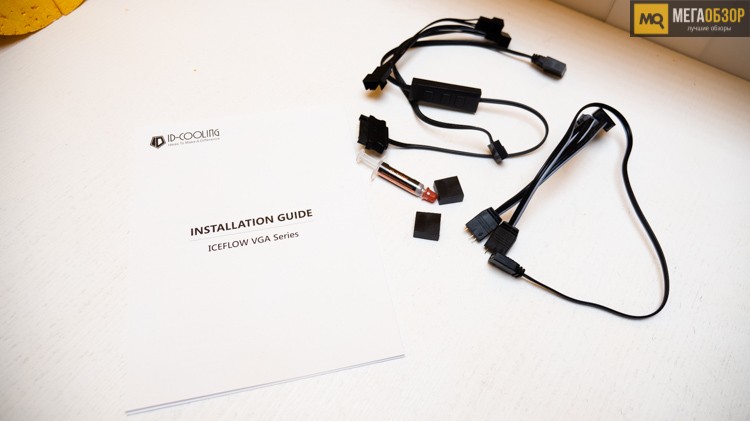
Внешний вид
Вентиляторы зафиксированы в общую пластиковую рамку с размещенными по краям отверстиями под винтовое крепления. Места фиксации с антивибрационными накладками.
Лопасти из полупрозрачного пластика. Из этого же материала боковая рамка. Он равномерно распределяет подсветку по всей площади.

От рамки отходит два кабеля. Один с разъемом 5V ARGB, второй с 4-пиновым PWM.

Сама система водяного охлаждения представляет собой классический неразборный контур с водоблоком, помпой и радиатором.

Для повышения надежности и снижения веса на блоке, фиксируемом на видеокарте помпу, переместили в радиатор.

Расположен он в месте расположения фитингов. На общие габариты это заметно не повлияло. Для фиксации шлангов используется опрессовка.

Выполнен корпус радиатора из алюминия. 12 каналов с заполненным пространством между ними гофролентой.

Установить блок с вентиляторами можно на любую из сторон радиатора. В комплекте с ID-COOLING ICEFLOW 240 VGA идет весь необходимый набор винтов.

Внешняя часть кожуха, устанавливаемого на видеокарту, выполнена из металла, окрашенного в черный цвет. Нанесен схематический рисунок. На боковой грани подсвечиваемый участок.

Этот блок сопровождается еще одним вентилятором с подсветкой. Во время работы он обдувает печатную плату в зоне силовых элементов.

На внутренней части водоблок с медным основанием. Площадь у него широкая, обеспечивая совместимость с разными видеокартами.

Для него предусмотрена возможность смещения корректируя расположение и общую ориентацию при монтаже на видеокарте.
Установка
- RTX 20XX с монтажными отверстиями 70,5×70,5 мм;
- AMD VEGA 56/64 под монтажные отверстия 64×64 мм;
- GTX 10XX/900/700 — крепление 58,4×58,4 мм;
- AMD RX 200/300 серии — с отверстиями 53,3×53,3 мм;
- GTX 1600 с монтажными отверстиями 51×51 мм.

Для начала необходимо снять заводское охлаждение, оставив усиливающую пластину, при ее наличии. Снимаем термоинтерфейс с чипов памяти и удаляем термопасту с графического ядра.

Наносим комплектные металлические радиаторы на чипы памяти и силовые элементы. Стартового набора было достаточно только для чипов памяти. Для лучшего результата рекомендуем докупить металлические радиаторы с термоинтерфейсом для силовых элементов. Так можно будет получить улучшенный отвод тепла. Мы вышли из положения переориентацией комплектных, но в ближайшем будущем планируем добавить.

Устанавливаются соответствующие крепежные лапки на водоблок. В комплекте есть набор под разные видеокарты.

Наносим термопасту на крышку графического процессора и прижимаем водоблок к видеокарте.


Общие габариты у видеокарты уменьшились, как и вес. Помимо фиксации самой видеокарты, также нужно будет зафиксировать радиатор на одной из стенок корпуса.

Соединительные резиновые шланги с запасом по длине. Они идут с защитной нейлоновой оплеткой.

Система ID-COOLING ICEFLOW 240 VGA с несколькими зонами с ARGB-подсветкой. Это вентиляторы на радиаторе, вентилятор на кожухе и его боковые зоны.

Управлять можно с помощью встроенного контроллера, переключая цвета и эффекты. Запитывается от SATA. В закрытом корпусе этот блок будет недоступен.

Также есть возможность синхронизации с остальными компонентами, подключив к ARGB-разъему на материнской плате. В комплекте также предусмотрели разветвитель.

Теперь к самому важному замеру температурных режимов. Заводское охлаждение обеспечивает при нагрузке – 76 градусов. После апгрейда снизили температуру до 47 градусов. Смягчился общий график нагрева и снизился уровень шума.

В нашей тестовой лаборатории уже побывало несколько видеокарт с водоблоками или предустановленными СВО с замкнутым контуром. Теперь настала очередь еще одной модели - ZOTAC Gaming GeForce RTX 2080 Ti ArcticStorm. На видеокарту установлен водоблок, позволяющий легко интегрировать ее в существующий контур СВО. Посмотрим, как видеокарта покажет себя на практике.
Концепцию видеокарт с предустановленным водоблоком нельзя назвать новой. Например, та же MSI объединила усилия с EK Water Blocks и предлагает видеокарты Sea Hawk. Впрочем, помимо партнерства с известными компаниями, производители видеокарт часто задействуют мощности китайских OEM-производителей. Таким путем пошла и ZOTAC.
Преимущества водяного охлаждения очевидны. Активные компоненты охлаждения, те же вентиляторы, располагаются не на видеокарте, а на теплообменнике, который входит в контур СВО. Помпа в паре с вентиляторами на теплообменнике могут работать намного тише, чем воздушное охлаждение в стесненном пространстве над видеокартой. Кроме уровня шума преимущества водяного охлаждения заключается и в температурах. Низкие температуры позволяют получить более высокие тактовые частоты при прежнем уровне напряжения. Механизм Boost современных CPU и GPU выигрывает от низких температур, лучше раскрывая потенциал.










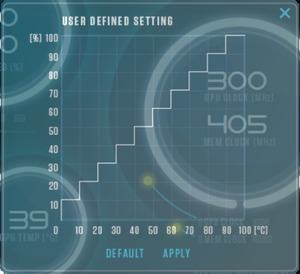

Конечно, ZOTAC Gaming GeForce RTX 2080 Ti ArcticStorm - нишевой продукт. Лишь небольшая часть видеокарт на рынке оснащаются водоблоком. Кроме того, многие энтузиасты, использующие СВО, приобретают водоблоки отдельно и устанавливают их самостоятельно.
По архитектуре ZOTAC Gaming GeForce RTX 2080 Ti ArcticStorm идентична любой другой GeForce RTX 2080 Ti. Используется GPU TU102, который опирается на 4.352 потоковых процессора, 544 ядра Tensor и 68 ядер RT.
ZOTAC выставила частоту Boost 1.575 МГц, что существенно меньше некоторых high-end видеокарт с воздушным охлаждением. Впрочем, на практике частоты механизма Boost зависят от планки Power Limit, предельных напряжений и температур, а также других факторов. Так что здесь все же стоит обратиться к результатам тестов ZOTAC Gaming GeForce RTX 2080 Ti ArcticStorm, а не к бумажным спецификациям.
11 Гбайт памяти GDDR6 подключены по 352-битной шине, пропускная способность памяти составляет 616 Гбайт/с. ZOTAC выставила планку Power Limit на 300 Вт, но ее можно увеличивать на 12% до 330 Вт. Не так много, поскольку некоторые другие производители разрешают поднимать Power Limit до 380 Вт. И 330 Вт могут стать приговором ZOTAC Gaming GeForce RTX 2080 Ti ArcticStorm. Но об этом мы поговорим после тестов.
Читайте также:

